win10桌面图标显示异常
来源:www.laobaicai.net 发布时间:2015-12-15 09:10
开机发现win10桌面图标中的一些程序、文件图标都变成未知文件,其实桌面图标显示异常可能是因为系统的缓存文件出现了问题,只要将缓存文件重建就可以解决这个问题了,下面一起来看看win10桌面图标出现异常的具体解决方法。
1、在双击打开win10桌面上的“此电脑”,切换到“查看”选项卡,取消勾选“隐藏的项目”。如下图所示
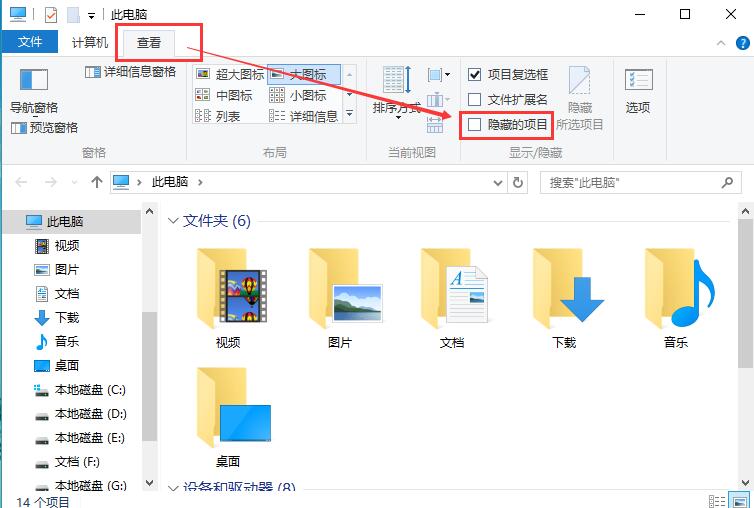
2、按“win+R”组合键,打开运行窗口,输入“%localappdata%”回车确认。如下图所示
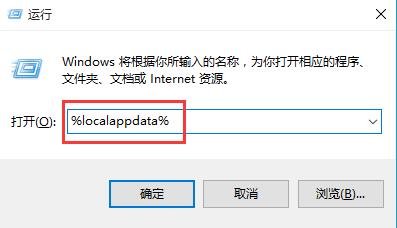
3、在打开的local文件夹中,找到“Iconcache.db”文件,点击鼠标右键选择“删除”。如下图所示
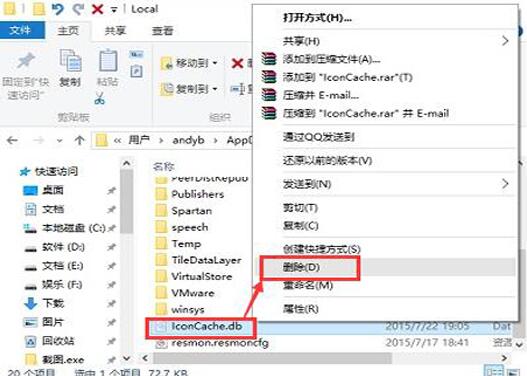
4、重启电脑,系统会重新创建缓存文件。
以上就是解决win10桌面图标显示异常的方法,有遇到相同问题的用户不妨按以上方法操作看看。
推荐阅读
"win10系统亮度调节无效解决方法介绍"
- win10系统没有亮度调节解决方法介绍 2022-08-07
- win10系统关闭windows安全警报操作方法介绍 2022-08-06
- win10系统无法取消屏保解决方法介绍 2022-08-05
- win10系统创建家庭组操作方法介绍 2022-08-03
win10系统音频服务未响应解决方法介绍
- win10系统卸载语言包操作方法介绍 2022-08-01
- win10怎么还原系统 2022-07-31
- win10系统蓝屏代码0x00000001解决方法介绍 2022-07-31
- win10系统安装蓝牙驱动操作方法介绍 2022-07-29
老白菜下载
更多-
 老白菜怎样一键制作u盘启动盘
老白菜怎样一键制作u盘启动盘软件大小:358 MB
-
 老白菜超级u盘启动制作工具UEFI版7.3下载
老白菜超级u盘启动制作工具UEFI版7.3下载软件大小:490 MB
-
 老白菜一键u盘装ghost XP系统详细图文教程
老白菜一键u盘装ghost XP系统详细图文教程软件大小:358 MB
-
 老白菜装机工具在线安装工具下载
老白菜装机工具在线安装工具下载软件大小:3.03 MB










